Stvaranje novog projekta u aplikaciji iMovie
Saznajte kako postaviti novi projekt i dodati sadržaj na iPhone, iPad ili iPod touch uređaju te Mac računalu.
Kako stvoriti novi projekt u aplikaciji iMovie na iPhone ili iPad uređaju
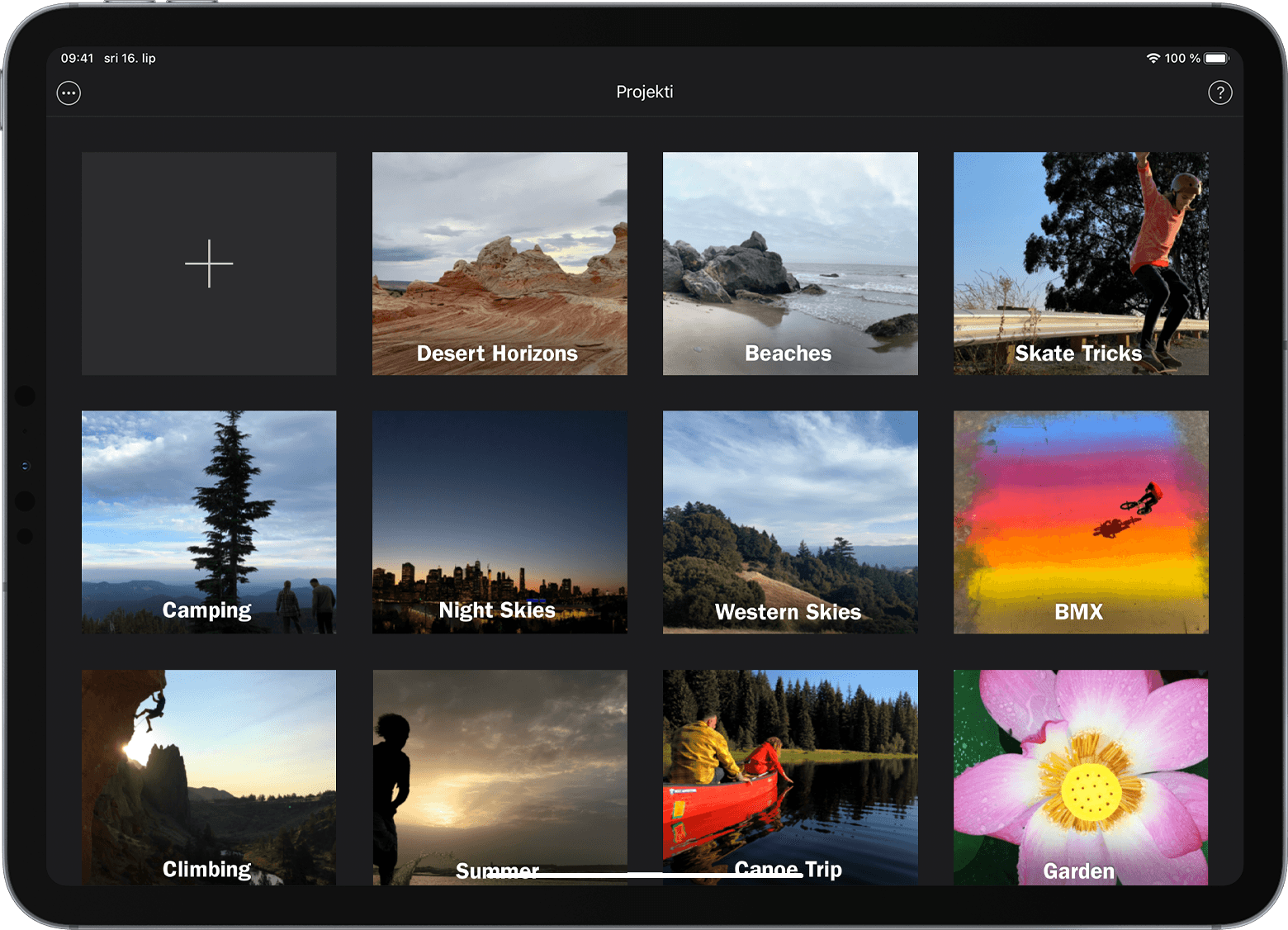
U pregledniku Projekti dodirnite . Ako trenutačno uređujete film, dodirnite Gotovo, a zatim dodirnite Projekti da biste otvorili preglednik Projekti.
Dodirnite Film. Prikazuje se zaslon Trenuci koji prikazuje videozapise i fotografije iz vaše medijateke fotografija aplikacije Foto organizirane u trenutke – sve videoisječke i fotografije iz određenog dana ili događaja.
Možete i dodirnuti Najava da biste upotrijebili ugrađene predloške za izradu najave s vlastitim videozapisima i fotografijama.
Dodirnite i držite minijature slika da biste pregledali fotografije u većoj veličini ili videoisječke.
Dodirnite pojedinačni videoisječak ili fotografiju koje želite uključiti u film ili dodirnite Odaberi da biste odabrali cijeli trenutak. Odabrane stavke imaju kvačicu. Ako ne želite dodati medije iz fotoalbuma, idite na korak 6.
Da biste pregledali više videoisječaka, fotografija i albuma, dodirnite Mediji, a zatim dodirnite drugu mapu.
Dodirnite Stvori film. Otvorit će se novi projekt. Videozapisi ili fotografije koje ste odabrali pojavljuju se na vremenskoj crti. Ako niste dodali videozapise ili fotografije, vremenska je crta prazna.
Uvijek možete dodati videozapise i fotografije u projekt nakon što izradite film. U aplikaciji iMovie na iPhone ili iPad uređaju isječak s najvećom kvalitetom u projektu određuje razlučivost filma. Na primjer, ako projektu dodate videoisječak u 4K, moći ćete podijeliti dovršeni projekt u razlučivosti 4K.
Snimanje izravno u aplikaciji iMovie
Dodajte videozapis ili fotografiju izravno iz kamere na iPhone ili iPad uređaju u projekt u aplikaciji iMovie:
Kada je projekt otvoren u aplikaciji iMovie, pomičite se na vremenskoj crti sve dok se kliznik (bijela okomita linija) ne pojavi na mjestu na koje želite dodati videozapis ili fotografiju.
Na iPhone uređaju dodirnite gumb plus, a zatim dodirnite . Na iPad uređaju dodirnite .
Uz pomoć komandi za kameru postavite opcije kao što su bljeskalica i razlučivost, a zatim dodirnite .
Ako snimate videoisječak, dodirnite gumb za zaustavljanje kada završite. Ako ste snimili fotografiju, preskočite na sljedeći korak.
Da biste postavili videoisječak ili fotografiju na vremensku crtu projekta, dodirnite Koristi video ili Koristi fotografiju. Možete i dodirnuti Ponovno snimi da biste ponovno snimili videoisječak ili fotografiju.
Vremenska linija aplikacije iMovie otvara se s novim isječkom postavljenim na mjestu gdje je smješten kliznik.
Kako stvoriti novi iMovie projekt na Mac računalu
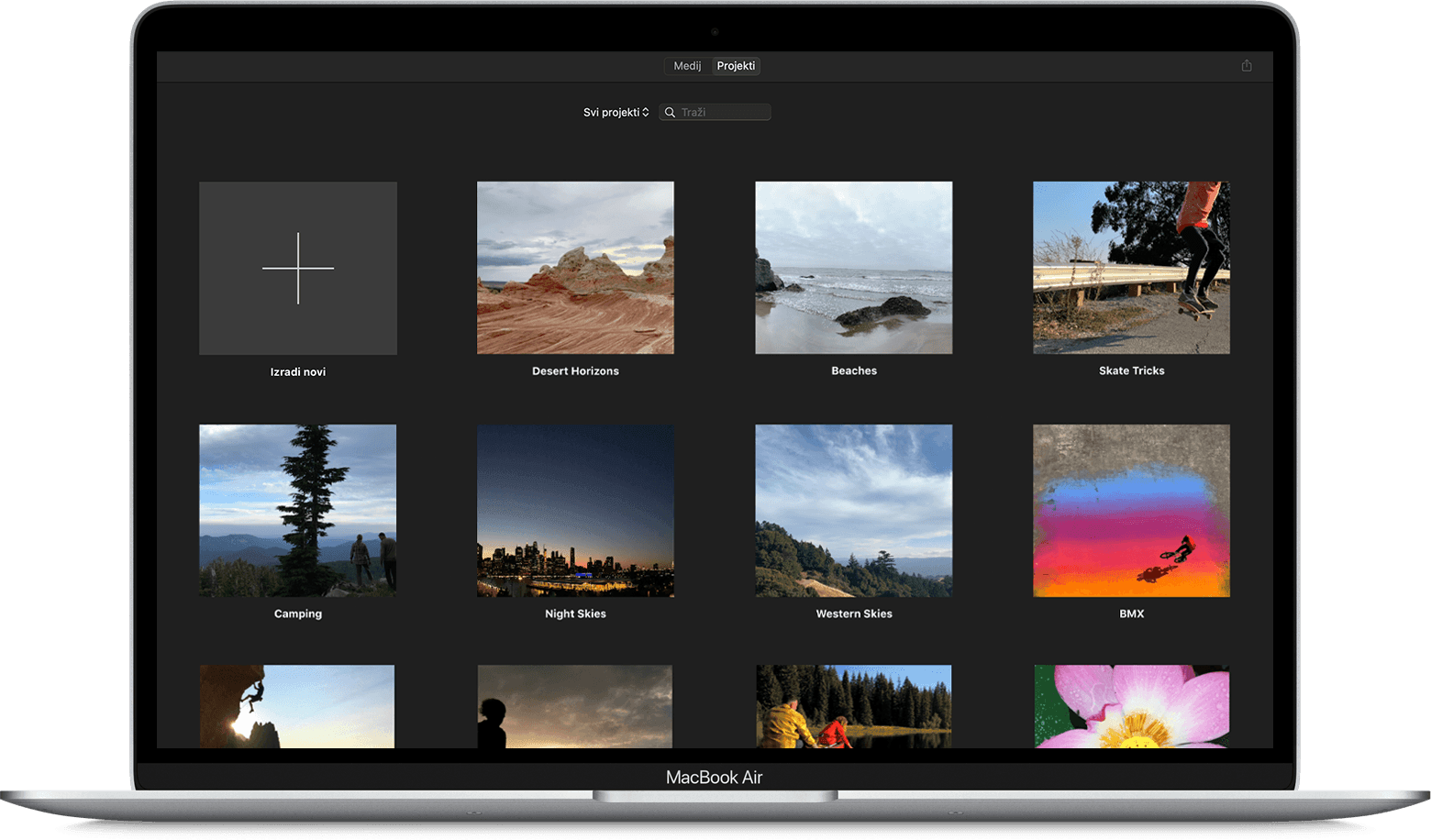
Kliknite Stvori novo u pregledniku Projekti. Ako trenutačno uređujete film, kliknite gumb Projekti na alatnoj traci, a zatim ponovno kliknite Projekti da biste otvorili preglednik Projekti.
Kliknite Film. Otvara se novi projekt koji prikazuje preglednik i vremensku crtu.
Možete i kliknuti Najava da biste upotrebljavali ugrađene predloške za stvaranje najave s vlastitim videozapisima i fotografijama.
Nakon što izradite projekt, dodajte isječke iz događaja na popisu Medijateke ili dodajte videoisječke i fotografije iz medijateke aplikacije Foto. Možete i uvesti videoisječke, fotografije i druge medije iz različitih izvora:
Da biste započeli stvaranje filma, povucite isječke iz preglednika aplikacije iMovie na vremensku crtu projekta. Isječke možete povući na vremensku liniju i iz značajke Finder i s radne površine Mac računala.